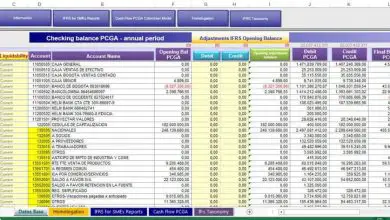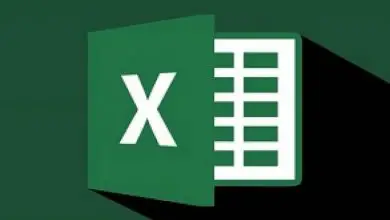Come aggiungere o inserire crediti a un video in Sony Vegas Pro 15
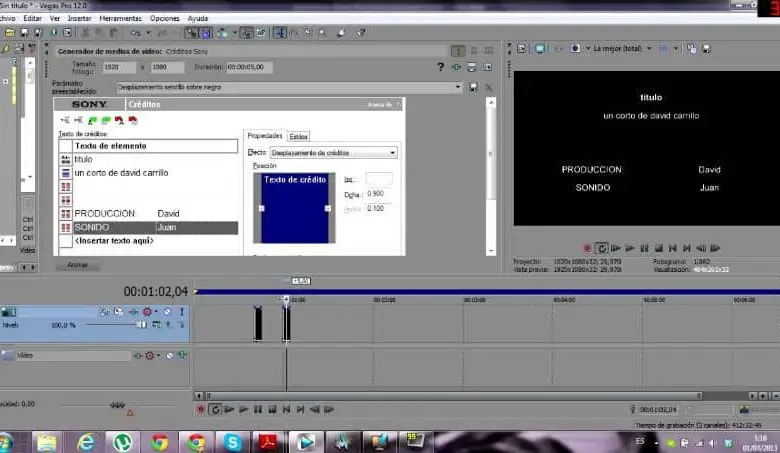
Con Sony Vegas Pro 15 è un programma ideale per i professionisti nella creazione di video e ha un’interfaccia molto avanzata. Ciò che ci fa supporre che nel caso di voler aggiungere o mettere crediti a un video possa essere qualcosa di complicato da fare. Ma non preoccuparti, ti forniremo in modo molto didattico i passaggi che devi eseguire e puoi riuscire in questo compito.
Abbiamo già offerto alcuni articoli, toccando questo particolare argomento. E questi ti insegnano, ad esempio, come mettere una voce di scoiattolo all’audio di un video con Sony Vega Pro. Quindi, se stai creando un progetto e hai problemi ad aggiungere i crediti con il seguente tutorial, ti garantiamo che può farlo molto facilmente.
Come aggiungere o inserire crediti a un video in Sony Vegas Pro 15
Quando si lavora con questo editor video, si consiglia ogni volta che si apporta una modifica di eseguire una clip sull’icona di salvataggio o di utilizzare la combinazione di tasti Ctrl + G. Questo per evitare la perdita di eventuali progressi che abbiamo nel nostro progetto. Chiarito questo punto, iniziamo a spiegare cosa devi fare per aggiungere o mettere crediti a un video in Sony Vegas Pro 15.
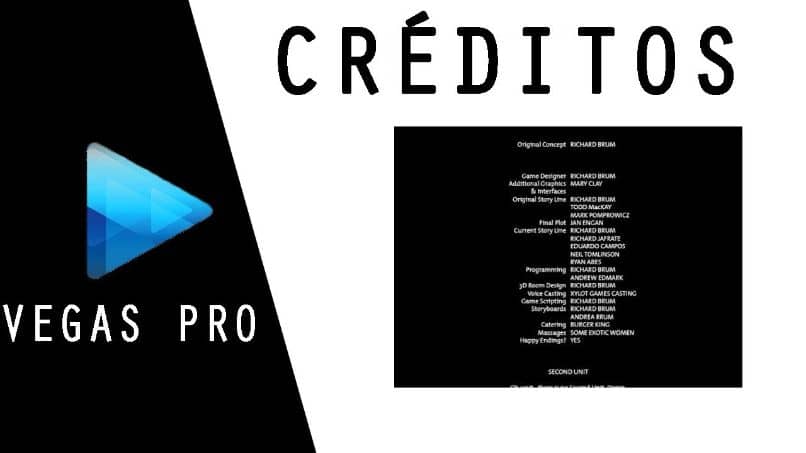
Prima di tutto, essendo nell’interfaccia del programma, andiamo nella parte centrale inferiore e creiamo una clip nella scheda Media Generators. E poi andiamo al pannello sul lato destro e scegliamo l’opzione Crediti, che è molto diversa dall’aggiunta di testo. Quindi ti mostrerà diverse opzioni tra cui puoi scegliere quella più adatta al tuo progetto.
Quando scegli quello che preferisci, lo selezioni e lo trascini verso il basso e crei una clip in Play per poter vedere l’anteprima. Questo verrà visualizzato nella finestra sul lato destro, se non ti piace chiudilo ed elimina la finestra. E fai lo stesso con le altre opzioni finché non trovi quella che ti piace di più.
Avendo già selezionato l’opzione di credito, sul lato sinistro ti mostra una finestra in cui puoi modificare diverse opzioni. Così come lo sono Titolo, Sottotitolo , Edizione, Fotografia, Effetti, ovvero il cast che partecipa al video. Quando hai finito con questa parte, dove hai aggiunto tutti coloro che partecipano al video.
Crea i tuoi effetti per i crediti in Sony Vegas Pro 15
Andiamo alle opzioni Effetti, dove ci mostra come appariranno i crediti sullo schermo, in quale direzione si muoveranno, la velocità, ecc. dopo aver terminato questa parte, andremo alle opzioni di stile. Qui possiamo scegliere o cambiare il carattere, sia per il titolo, sottotitolo o per tutti i crediti in generale.
Possiamo anche cambiare le dimensioni, il colore, ecc. qui troveremo tutte quelle opzioni che ci permettono di modificare il testo. Qui possiamo anche trovare un’opzione che ci permette di cambiare il colore dello sfondo. Puoi sempre creare una clip nell’opzione Riproduci, per avere una visualizzazione di come sono i tuoi crediti e se devi modificare qualcosa.
Inoltre nella parte superiore troverete il tempo di durata dei crediti, che di default sarà di 10 secondi. Puoi aumentare o diminuire il tempo in cui i crediti avanzano sullo schermo. Ora ti ricordi che devi salvare tutte le modifiche che hai fatto e non perdere nulla del tuo lavoro.
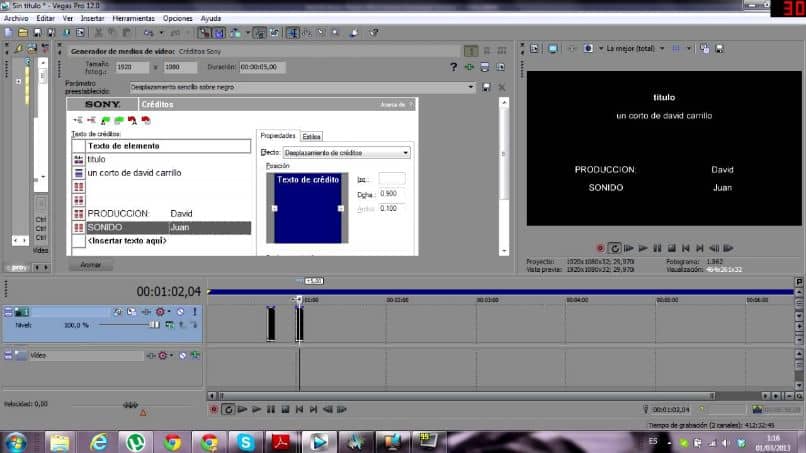
E così in questo modo, che sembrava molto semplice e breve, ti abbiamo insegnato ad utilizzare uno strumento molto importante quando stai creando un video e vuoi aggiungere effetti come slow e fast motion. Quindi non preoccuparti più e metti in pratica i passaggi che ti mostriamo qui per aggiungere o inserire crediti a un video in Sony Vegas Pro 15.